Comment trouver le nom de l'imprimante réseau par adresse IP
Ce qu'il faut savoir
- Le menu Démarrer > Panneau de commande > Appareils et imprimantes, cliquez avec le bouton droit sur chaque imprimante une à la fois et sélectionnez Propriétés au bas de la fenêtre contextuelle.
- Recherchez l'adresse souhaitée dans le Adresse IP champ sous le Services Web languette.
Lorsque vous travaillez avec des imprimantes sous Windows, la plupart du temps, vous connaissez le nom de l'imprimante souhaitée. Mais si vous êtes connecté à plusieurs imprimantes et que vous ne savez pas à laquelle envoyer votre document. Mais si vous pouvez trouver l'adresse IP de l'imprimante, les étapes ci-dessous vous aideront à identifier son nom tel qu'il sera affiché dans la boîte de dialogue Imprimer.
Comment trouver un nom d'imprimante réseau par adresse IP
Le processus est un peu lourd, car dans la plupart des cas, vous essayer de trouver l'adresse IP d'une imprimante particulière compte tenu de son nom. Mais c'est assez simple, procédez comme suit :
-
Une première étape à essayer est de visiter l'adresse IP dans un navigateur. Certaines imprimantes disposent d'outils d'administration Web, et vous constaterez peut-être que cela aide à identifier au moins le modèle de l'imprimante.
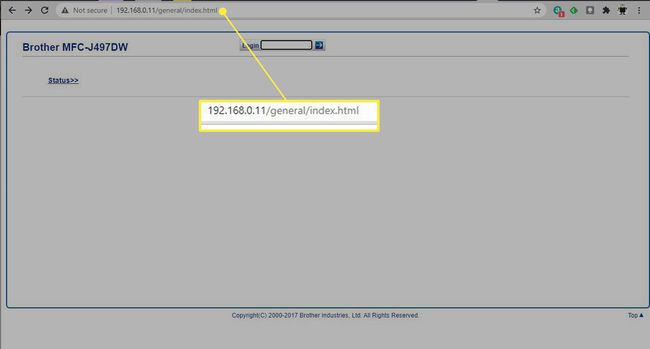
-
Si cela ne vous aide pas, ouvrez le Panneau de commande en ouvrant le menu Démarrer et en tapant contrôler, puis en cliquant sur l'application lorsqu'elle s'affiche. Appuyez alternativement sur Gagner+r, Entrer panneau de commande dans le Exécuter la boîte de dialogue, puis appuyez Entrer.
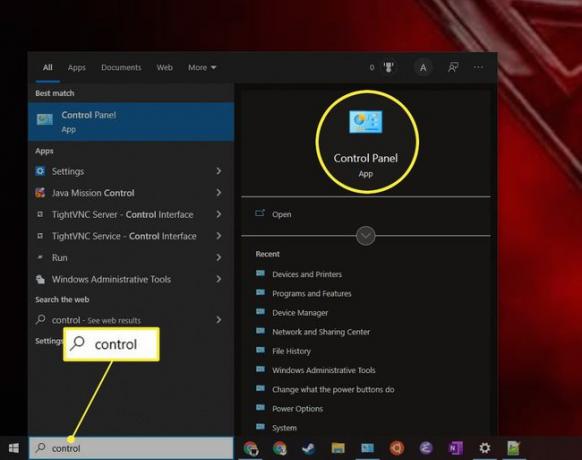
-
Sélectionner Appareils et imprimantes à partir de l'écran principal du Panneau de configuration.
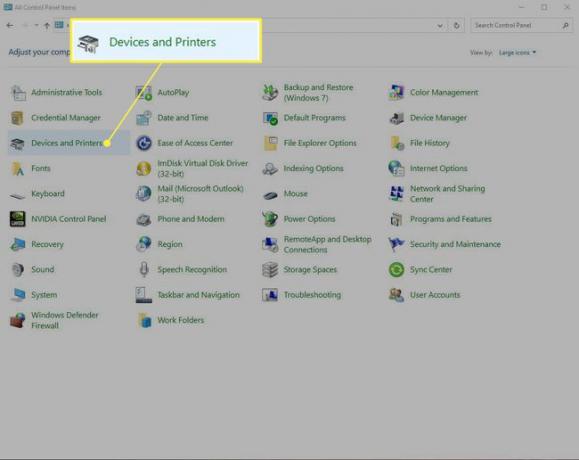
Vous vérifierez vos imprimantes une par une pour voir laquelle a l'adresse IP que vous recherchez. Tout d'abord, faites un clic droit sur une imprimante pour obtenir son menu contextuel.
-
Sélectionnez le Propriétés entrée en bas. Attention, c'est différent du Propriétés de l'imprimante élément plus haut dans le menu.
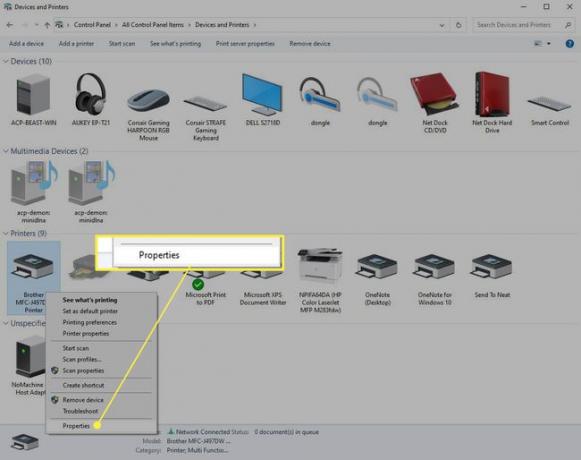
-
Dans la boîte de dialogue Propriétés, sélectionnez le Services Web languette.
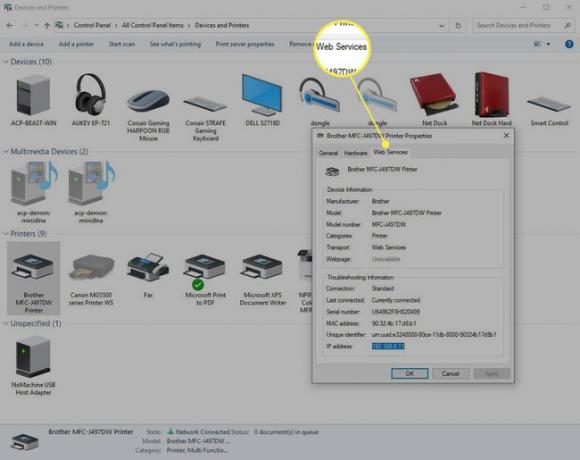
-
Vérifiez dans le Adresse IP en bas pour voir s'il s'agit de l'imprimante que vous recherchez.
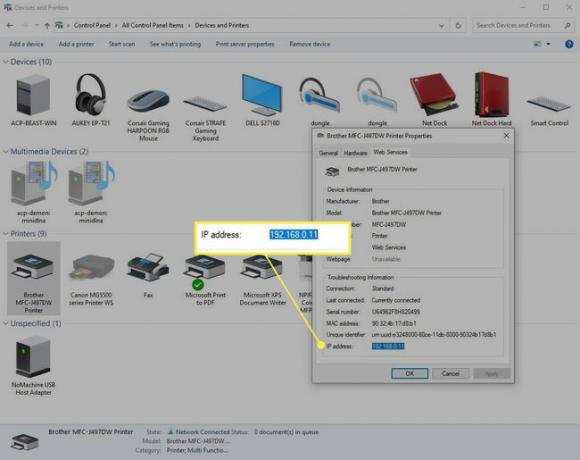
-
Si c'est le cas, notez le nom de l'imprimante en haut de l'onglet. Sinon, passez à l'imprimante suivante enregistrée sur votre appareil jusqu'à ce que vous trouviez la bonne adresse IP.
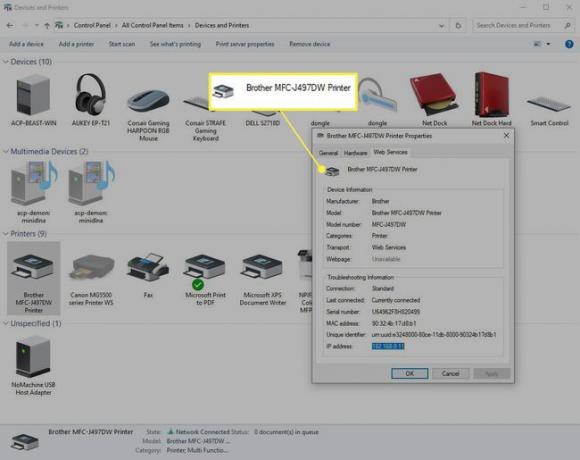
Que faire si je ne trouve pas l'adresse IP?
Cela signifie que l'imprimante avec l'adresse IP que vous recherchez n'est pas encore installée sur votre PC. Consultez notre guide pour ajouter une imprimante dans Windows 10 pour que votre imprimante réseau soit opérationnelle.
Pourquoi mon imprimante a-t-elle une adresse IP?
Il fut un temps où la plupart des imprimantes grand public étaient connectées directement à un PC à l'aide d'un câble USB. Si vous vouliez imprimer dessus depuis un autre ordinateur, vous devez configurer partage d'imprimante sur le PC où il était connecté. Il s'agissait d'un processus complexe qui nécessitait que le PC "hôte" soit allumé chaque fois que vous vouliez imprimer.
Les modèles d'imprimantes plus récents incluent des réseaux intégrés tels qu'Ethernet, Wi-Fi et/ou Bluetooth (enfin, récents consommateur modèles, car les modèles axés sur les affaires en ont depuis un certain temps). Cela permet à n'importe quel appareil, PC ou autre, d'imprimer directement sur le Réseau local (LAN), supprimant le besoin d'un PC "hôte" intermédiaire. Et ces nouvelles imprimantes font de la configuration un jeu d'enfant; si cela vous intéresse, consultez notre liste des meilleures imprimantes domestiques pour de belles options.
FAQ
-
Comment trouver le nom de réseau d'une imprimante sans fil ?
Si vous essayez d'utiliser une imprimante sur un réseau sans fil, trouver le nom du réseau Wi-Fi en sélectionnant l'icône du réseau Wi-Fi en bas de la barre des tâches Windows. Le nom de votre réseau sera en haut de la liste. il faudrait dire Connecté sous le nom du réseau.
-
Comment changer le nom de l'imprimante sur un réseau ?
Pour renommer votre imprimante sous Windows, accédez à Paramètres > Dispositifs > Imprimantes et scanners. Cliquez sur Faire en sorte > Propriétés de l'imprimante > Général, et spécifiez un nouveau nom d'imprimante.
-
Comment ajouter une imprimante réseau à Windows 10 ?
À ajouter une imprimante à Windows 10, aller à Paramètres > Dispositifs > Imprimantes et scanners > Ajouter une imprimante ou un scanner. Sélectionnez le nom de l'imprimante une fois que le réseau l'a découvert, puis suivez les invites.
